Aina kun liität ulkoisen laitteen, kuten kiintolevyn , USB, tai vastaavalla laitteella, näet ponnahdusikkunan, jossa lukee 'Valitse, mitä tälle laitteelle tapahtuu': sitä kutsutaan Automaattinen toisto tai Windowsin automaattinen toisto. Windows Automaattinen toisto määrittää toimenpiteen, joka suoritetaan, kun tietty laite liitetään järjestelmään USB-portin kautta.
Tässä oppaassa käsitellään Windowsin automaattisen toiston asetusten hallintamenetelmiä:
Mikä on Windowsin automaattinen toisto?
Windows Automaattinen toisto on Microsoft Windowsiin sisältyvä ominaisuus, joka auttaa käyttäjiä toimimaan nopeasti kytkettynä USB-laitteena. Se toimii useille USB-laitteille, kuten matkapuhelimille, USB-kynäasemille, ulkoisille kiintolevyille ja SSD-levyille. Se laukeaa automaattisesti aina, kun käyttökelpoinen laite liitetään järjestelmään, ja se näyttää tältä:
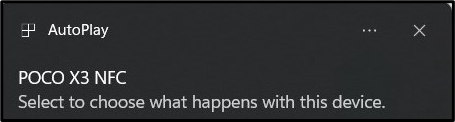
Jos napsautat/napautat Windowsin automaattista käynnistystä, seuraava ilmoitus sisältää vaihtoehdot, joilla voit käyttää yhdistetyn laitteen eri sisältöä suoraan:
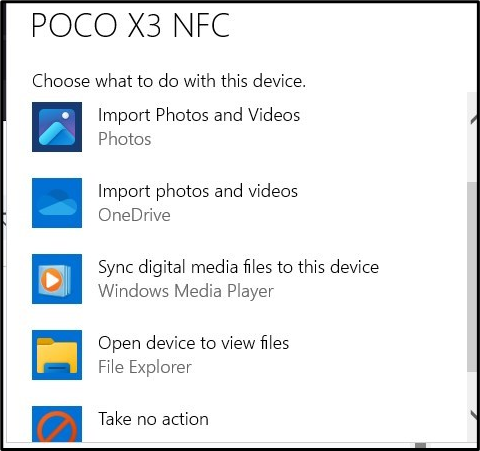
Kuinka hallita/muuttaa Windowsin automaattisen toiston asetuksia?
vaikkakin Windowsin automaattinen toisto asetukset ovat täydellisiä kuten pitääkin, jotkut käyttäjät saattavat haluta tehdä muutoksia, kuten muokata niitä laitteen tyypin mukaan. Voit hallita/muokata Automaattinen toisto Microsoft Windowsin asetukset, kokeile jompaakumpaa seuraavista tavoista:
Tapa 1: Hallitse/muuta Windowsin automaattisen toiston asetuksia Windowsin asetussovelluksen kautta
Hallita/muuttaa Windowsin automaattisen toiston asetukset kautta Asetukset-sovellus , noudata näitä ohjeita:
Vaihe 1: Avaa Windowsin asetussovellus
The Windowsin asetussovellus sisältää erilaisia järjestelmäkokoonpanoja ja asetuksia, joita voit hallita. Avaa se painamalla Windows + i avaimia ja hallita niitä Automaattinen toisto asetukset , Navigoida johonkin Bluetooth ja laitteet > Automaattinen toisto:
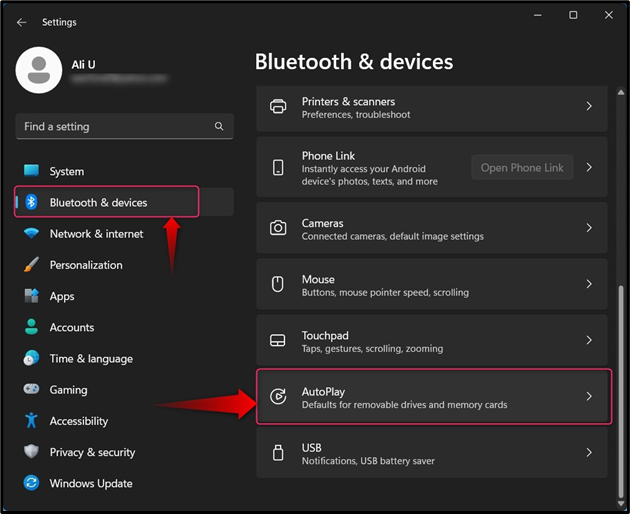
Vaihe 2: Hallinnoi/muuta Windowsin automaattisen käynnistyksen asetuksia
Vuonna Automaattinen toisto asetuksia, voit hallita/muuttaa seuraavia:
-
- Vaihtoehto ' Käytä automaattista toistoa kaikille medialle ja laitteille ” ottaa käyttöön tai poistaa käytöstä Automaattinen toisto Microsoft Windowsissa.
- Voit määrittää oletusasetukset Irrotettava asema, Muistikortti, ja sinun Kännykkä ( Poco X3 NFC tässä tapauksessa):
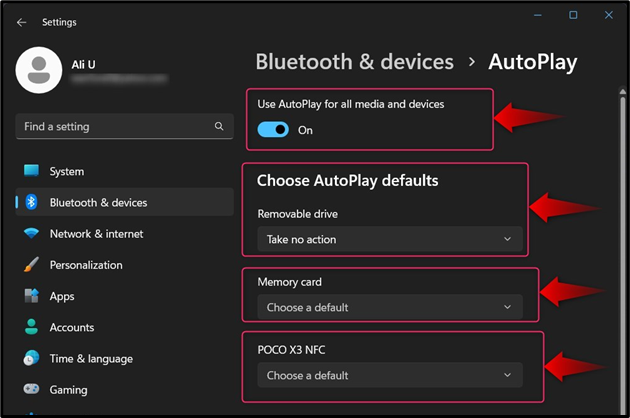
The Automaattinen toisto sisältää seuraavat:
-
- The Tallennusasetusten määrittäminen (Asetukset) vaihtoehto tuo esiin Varastointi asetukset, joista voit tarkastella ja määrittää liitetyn laitteen tallennustilaa.
- The Älä tee mitään kehottaa käyttöjärjestelmää olemaan tekemättä mitään, kun laite on kytkettynä; Kuitenkin Automaattinen toisto ponnahdusikkuna näkyy edelleen.
- The Avaa kansio tarkastellaksesi tiedostoja (File Explorer) käynnistää File Explorerin avaamaan liitetyn median sisällön.
- ' Kysy joka kerta' -vaihtoehtoa käytetään kehottamaan käyttäjää suorittamaan minkä tahansa (kertaluonteisen) näytetyn toiminnon:
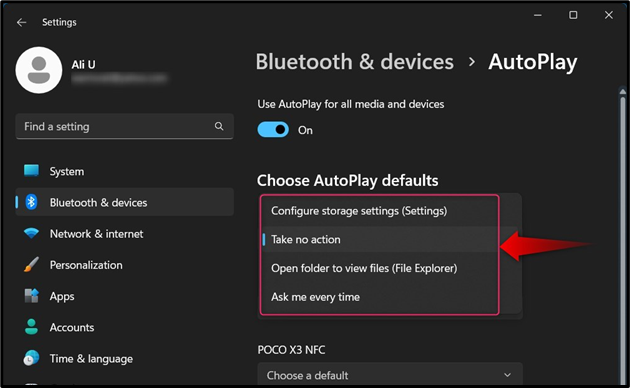
Jos olet lisännyt a Muistikortti , näet seuraavat vaihtoehdot Windowsin automaattinen toisto :
-
- The Tuo valokuvia ja videoita (valokuvat) -vaihtoehto käynnistää valokuvien ja videoiden kopioimisen laitteesta tietokoneellesi (Valokuvat-kansiossa).
- The Tuo valokuvia ja videoita (OneDrive) -vaihtoehto käynnistää valokuvien ja videoiden tuontiprosessin laitteesta OneDriveen.
- The Toista (Windows Media Player) -vaihtoehto käynnistää Windows Media Playerin toistamaan mediatiedostoja liitetyllä USB-laitteella.
- The Älä tee mitään kehottaa käyttöjärjestelmää olemaan tekemättä mitään, kun laite on kytkettynä; Kuitenkin Automaattinen toisto ponnahdusikkuna näkyy edelleen.
- The Avaa kansio tarkastellaksesi tiedostoja (File Explorer) käynnistää File Explorerin avaamaan liitetyn median sisällön.
- The Kysy joka kerta -vaihtoehtoa käytetään kehottamaan käyttäjää suorittamaan minkä tahansa (kertaluonteisen) näytetyn toiminnon:
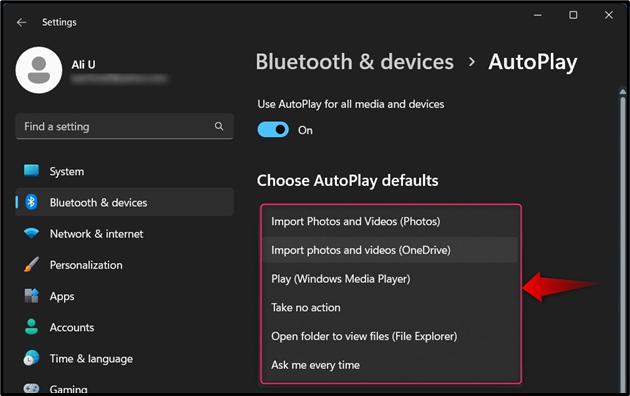
Jos olet liittänyt matkapuhelimen USB:n kautta, näet seuraavan Automaattinen toisto vaihtoehdot:
-
- The Photoshop (Photoshop) vaihtoehto avaa kuvat yhdistetystä matkapuhelimesta Adobe Photoshop (jos asennettu).
- The Tuo valokuvia ja videoita (valokuvat) -vaihtoehto käynnistää valokuvien ja videoiden tuomisen matkapuhelimesta tietokoneellesi (Valokuvat-kansiossa).
- The Tuo valokuvia ja videoita (OneDrive) -vaihtoehto käynnistää valokuvien ja videoiden tuontiprosessin matkapuhelimesta OneDriveen.
- The Synkronoi digitaaliset mediatiedostot tähän laitteeseen (Windows Media Player) -vaihtoehto käynnistää puhelimesi mediatiedostojen synkronoinnin mediatiedostojen toistamiseksi.
- Ottaa ei toimintaa kehottaa käyttöjärjestelmää olemaan tekemättä mitään, kun matkapuhelin on kytkettynä; Kuitenkin Automaattinen toisto ponnahdusikkuna näkyy edelleen.
- The Avaa kansio tarkastellaksesi tiedostoja (File Explorer) käynnistää File Explorerin avaamaan matkapuhelimen sisällön.
- The Kysy joka kerta -vaihtoehtoa käytetään kehottamaan käyttäjää suorittamaan minkä tahansa (kertaluonteisen) näytetyn toiminnon:
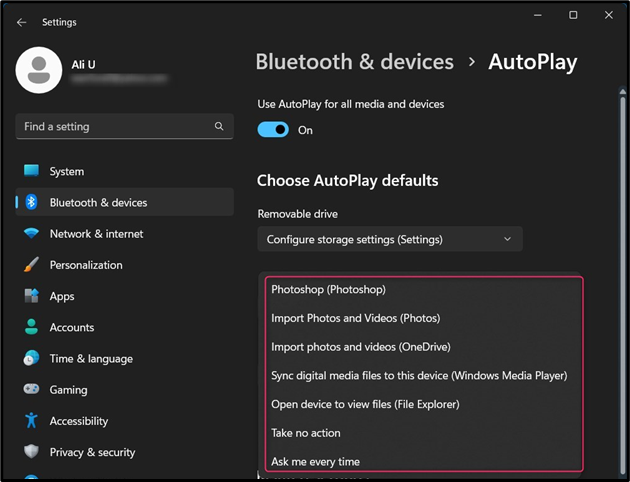
Tapa 2: Hallitse/muuta Windowsin automaattisen toiston asetuksia Ohjauspaneelin kautta
Vastaanottaja hallita/muuta Windowsin automaattisen toiston asetuksia kautta Ohjauspaneeli, noudata näitä ohjeita:
Vaihe 1: Avaa Ohjauspaneeli
Avataksesi Ohjauspaneeli, käytä Windowsin Käynnistä-valikkoa etsiäksesi ja paina Avata vaihtoehto:
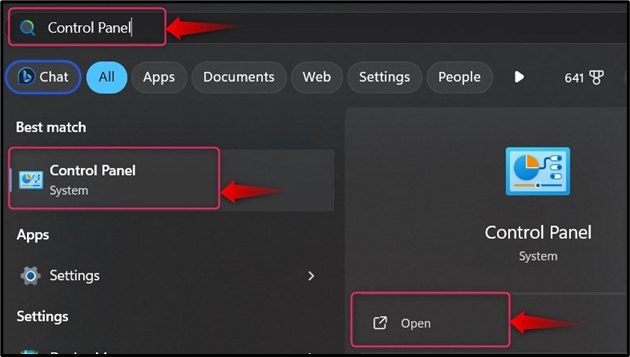
Vaihe 2: Hallinnoi/muuta Windowsin automaattisen käynnistyksen asetuksia
Vuonna Ohjauspaneeli, valitse Automaattinen toisto mistä voit hallita/muuttaa sen asetuksia; jos et löydä sitä, aseta Näytä to Pienet kuvakkeet tai Suuret kuvakkeet :
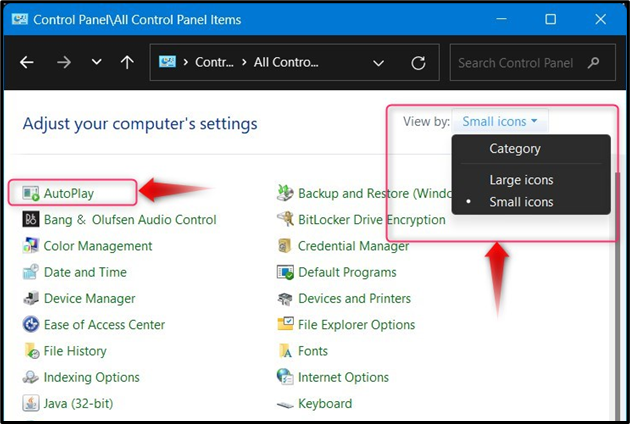
The Automaattinen toisto alkaen Ohjauspaneeli antaa enemmän vapautta hallita asetuksiaan seuraavilla tavoilla:
-
- The Käytä automaattista toistoa kaikille medialle ja laitteille -vaihtoehtoa käytetään ottamaan käyttöön tai poistamaan sen käytöstä Automaattinen toisto asetukset Microsoft Windowsissa.
- The Irrotettavat asemat määrittää, mitä pitäisi tehdä (oletusarvoisesti), kun laite on kytketty.
- The Kameran säilytystila (Muistikortti) -toimintoa käytetään määrittämään, mitä tapahtuu, kun muistikortti asetetaan tietokoneeseen.
- The DVD asetukset sisään Automaattinen toisto käytetään asettamaan oletusarvo sille, mitä järjestelmän on tehtävä kerran DVD on lisätty:
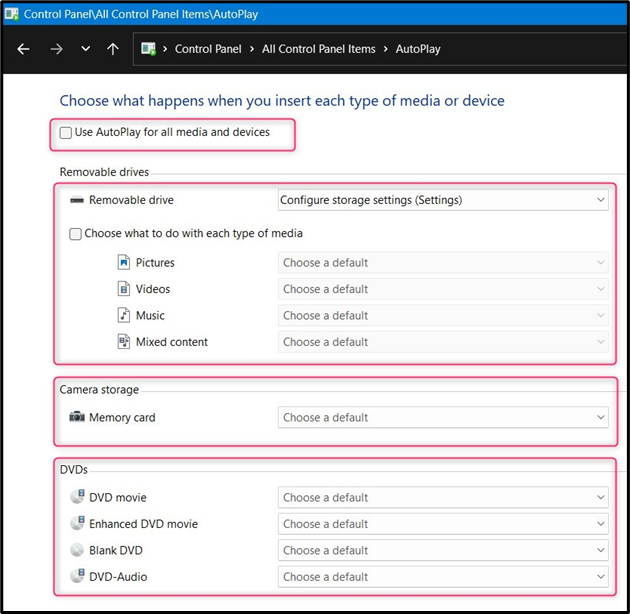
Jos vierität alaspäin, löydät lisää medialaitteiden asetuksia alla kuvatulla tavalla:
-
- The Blu-ray-levy asetukset sisään Automaattinen toisto määrittää, mitä järjestelmä tekee, kun Blu-ray-levy asetetaan paikalleen.
- The CD-levyjä asetukset määrittävät, mitä järjestelmä tekee, kun CD-levy asetetaan järjestelmään.
- The Ohjelmisto asetukset sisään Automaattinen toisto määritä, mitä järjestelmä tekee, kun ohjelmisto- tai peli-CD/DVD asetetaan järjestelmään. Se voi käynnistää ohjatun asennustoiminnon automaattisesti pyydettäessä.
- The Laitteet asetukset sisään Automaattinen toisto määrittää, mitä järjestelmä tekee, kun järjestelmään liitetään laite, kuten matkapuhelin. Lisäksi, jos haluat nollata kaikki tekemäsi mukautukset, paina Palauta kaikki oletusasetukset alla Laitteet paneelin Automaattinen toisto asetukset:
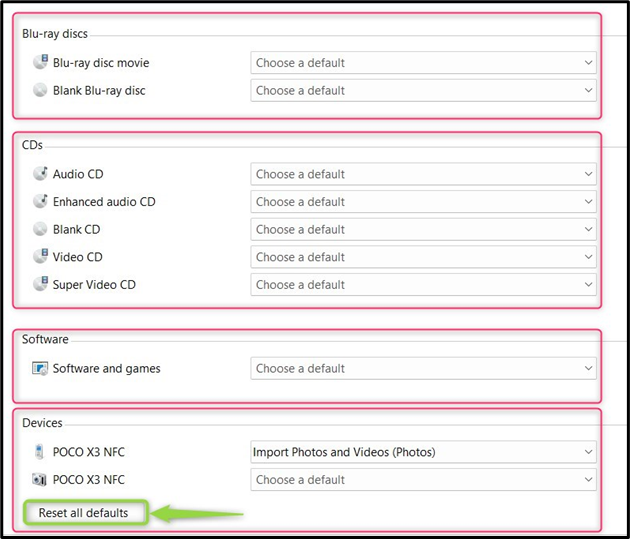
Kuinka voin estää Windowsia avaamasta USB-asemia automaattisesti?
Vastaanottaja Estä Windows avaamasta USB-asemia automaattisesti , kokeile jompaakumpaa seuraavista tavoista:
Tapa 1: Estä Windows avaamasta USB-asemia automaattisesti Asetukset-sovelluksen kautta
Jos haluat estää Windowsia avaamasta USB-asemia automaattisesti Windowsin Asetukset-sovelluksen kautta, paina Windows + I näppäimiä avataksesi Asetukset-sovelluksen. Siirry täältä Bluetooth ja laitteet > Automaattinen toisto ja vaihda korostettu vaihtoehto:
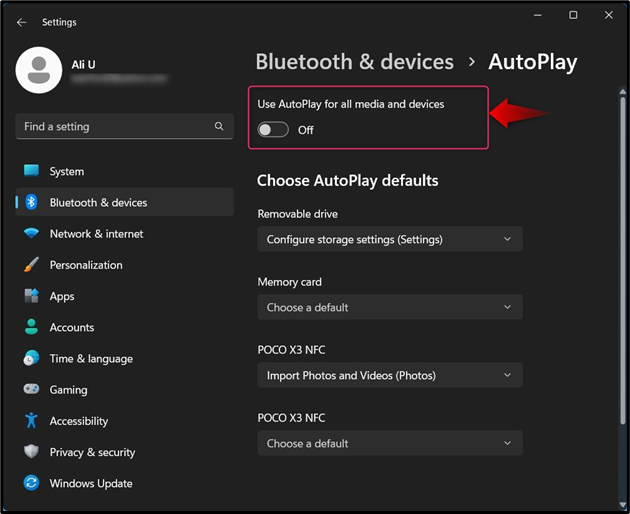
Tapa 2: Estä Windowsia avaamasta automaattisesti USB-asemia Ohjauspaneelin kautta
Jos haluat estää Windowsia avaamasta USB-asemia automaattisesti Ohjauspaneelin kautta, avaa Windowsin Ohjauspaneeli ja valitse Automaattinen toisto ; täältä voit poistaa käytöstä Automaattinen toisto poistamalla korostetun valintaruudun valinta:
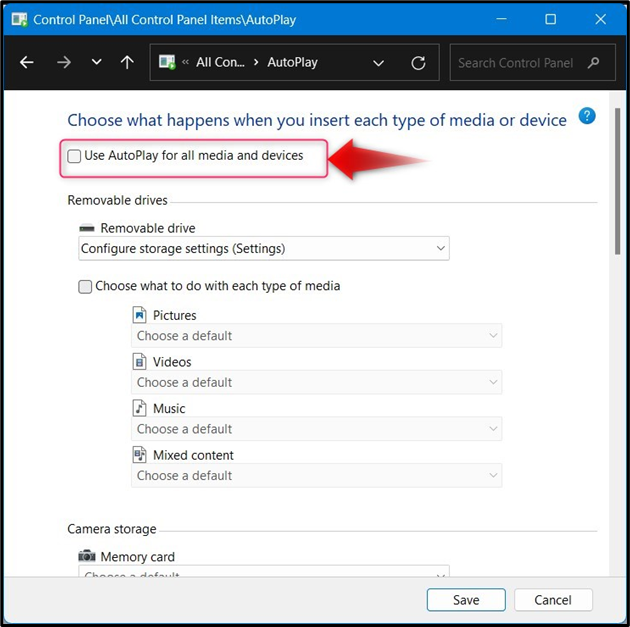
Johtopäätös
Vastaanottaja hallita/muuta Windowsin automaattisen toiston asetuksia, Navigoida johonkin Asetukset > Bluetooth ja laitteet > Automaattinen toisto tai Ohjauspaneeli > Automaattinen toisto ja aseta oletusasetukset laitteille, kun liität ne tietokoneeseen. AutoPlayn avulla käyttäjät voivat nopeasti toimia yhdistettyjen laitteiden kanssa ja määrittää oletustoiminnot. The Automaattinen toisto voidaan poistaa käytöstä Asetukset-sovellus ja Ohjauspaneeli kuten yllä selitettiin.